[Windows10] 윈도우 종료 아이콘으로 클릭한번에 PC끄기
- IT정보/Windows 10+11
- 2021. 6. 9. 15:09
안녕하세요 오늘도 휴잉의 블로그를 찾아주신 여러분 감사드려요. 오늘 제가 포스팅할 내용은 "[Windows10] 윈도우 종료 아이콘으로 클릭 한 번에 PC 끄기"에 대해 포스팅해보려고 해요. PC를 사용 후 끌 때 시작-> 전원-> 시스템 종료 순으로 PC를 끄게 되죠. 어려운 일은 아니지만 약속시간에 촉박하거나 사람은 언제든 시간에 쫓기기 마련이죠. 그래서 오늘 간편하게 클릭 한 번으로 윈도를 종료할 수 있게 종료 아이콘을 만들어 클릭 한 번에 PC를 종료하는 방법을 여러분들께 설명드리려고 해요.
[Windows10] 윈도 종료 아이콘으로 클릭 한 번에 PC 끄기

윈도 시스템 종료 아이콘을 만들어 사용하는 분들이 제 주위에서도 꽤 있는 것 같아요. 방법은 어렵지 않지만 기대효과는 뛰어난 기능인 것 같아요^^. 본 포스팅이 여러분들께 도움이 되길 바라며 시작해보도록 할게요.

우선 바탕화면에서 마우스 오른쪽 클릭 후 [새로 만들기] -> [바로 가기]를 클릭해주세요.

바로 가기 만들기 새 창이 활성화되며 [항목 위치 입력] 부분에 " shutdown /s /t 0 "를 입력해주시면 돼요. 해당 명령어는 시스템 종료 명령어로 입력 후 [다음]으로 넘어가 주세요.

혹시 궁금하신 분들이 계실까 봐 시스템 재시작은 " shutdown /r /t 0 "를 넣어주셔서 만들어주시면 돼요.

다시 시스템 종료로 넘어가서 [바로 가기 이름을 지정] 후 [마침]을 클릭해주세요.
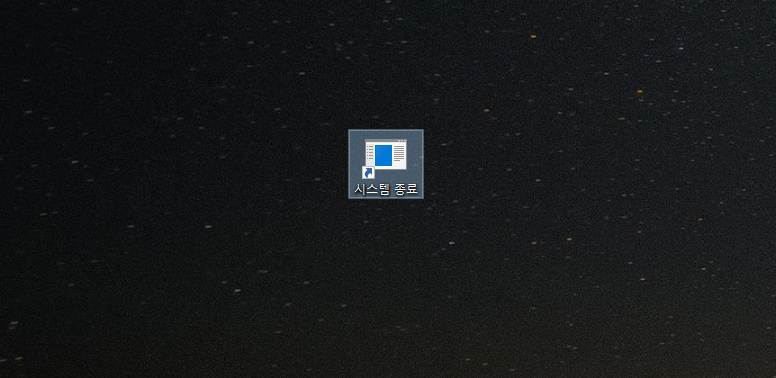
바탕화면에 "시스템 종료" 바로가기가 만들어졌어요. 잘못 클릭할 수도 있으니 아이콘을 전원 아이콘으로 변경해서 관리해볼게요.

시스템 종료 바로가기에 마우스 오른쪽 클릭 후 [속성]으로 들어가 주세요.

[바로가기] -> [아이콘 변경]을 선택 후 아이콘을 여러분들이 선택하고 싶은 아이콘을 선택후 [확인] 버튼을 클릭해주세요.

저는 전원 버튼 아이콘으로 변경했어요. 이제 더블클릭만 하면 종료가 돼요. 좀더 빠르게 시스템 종료를 하고 싶은분들은 작업표시줄이나 시작화면에 고정해두시고 클릭만하시면 되요.
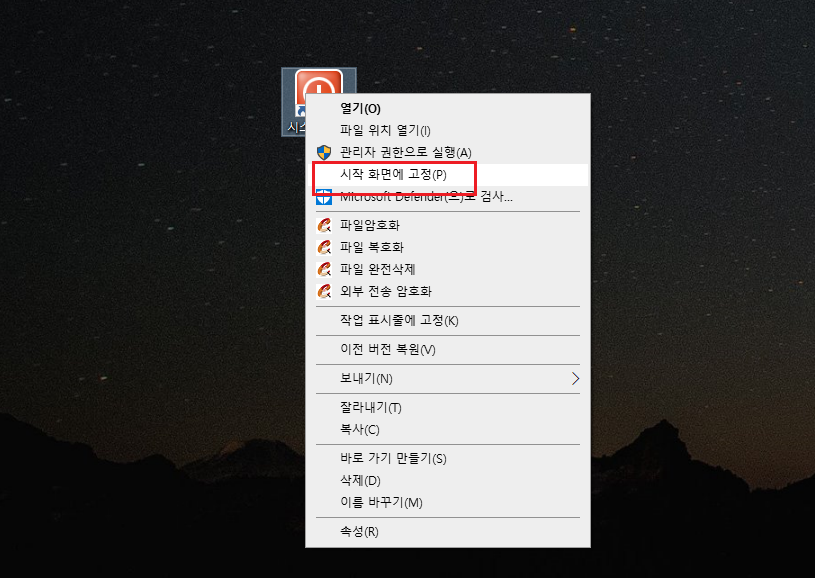
시스템 종료 아이콘의 마우스 오른쪽 클릭 후 [시작 화면에 고정] 혹은 [작업 표시줄에 고정] 해주세요.
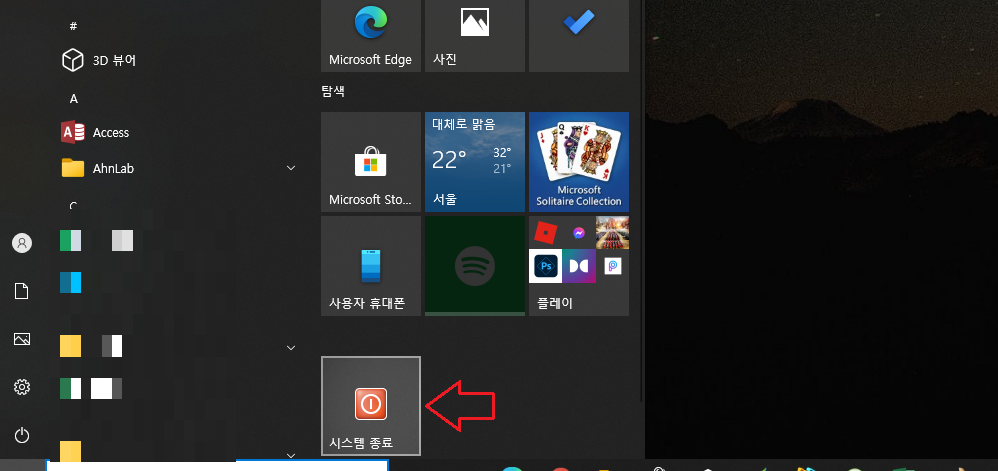
이제 클릭 한 번으로 여러분의 PC를 종료하실 수 있어요^^.
오늘은 이렇게 윈도 10에서 시스템 종료 아이콘을 만들어 쉽고 빠르게 종료하는 방법에 대해 알아보았는데, 여러분들에게 도움이 되었으면 좋겠어요. 그럼 지금까지 휴잉이었습니다. 감사합니다^^.
여러분들의 하뚜♡와 구독 & 댓글은 저에게 큰 힘이 되어요^^.
'IT정보 > Windows 10+11' 카테고리의 다른 글
| [윈도우10] 윈도우 기본 언어 변경하는 방법 꿀팁 (0) | 2021.07.16 |
|---|---|
| [윈도우10] Hyper-v 가상머신 설치하는 방법 꿀팁 공개 (0) | 2021.07.15 |
| 윈도우10 포맷 후 USB를 이용한 윈도우 재설치 하는 방법 (0) | 2021.05.04 |
| [Windows10] 윈도우 제품키 확인하는 방법 꿀팁 (0) | 2021.04.05 |
| [Windows10] 윈도우10 다운로드 기본 폴더 변경하는 방법 꿀팁 (0) | 2021.01.19 |
이 글을 공유하기









